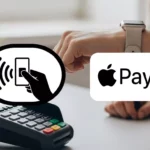Receber notificações do WhatsApp no smartwatch Amazfit pode ser uma maneira prática de ficar conectado sem precisar olhar para o celular o tempo todo. Para ativar essa funcionalidade, é necessário conectar o smartwatch ao seu smartphone e ajustar as configurações no aplicativo Amazfit.
Essa configuração permite que você veja mensagens e chamadas diretamente no seu pulso, facilitando o uso no dia a dia.
Em meu próprio uso, achei que receber alertas instantâneos no meu relógio ajuda a não perder nenhuma mensagem importante, especialmente quando estou em movimento. Além disso, personalizar as notificações é simples e posso escolher quais aplicativos quero que apareçam no meu Amazfit.
Neste artigo, vou compartilhar o passo a passo para você configurar as notificações do WhatsApp no seu smartwatch Amazfit. Assim, você também poderá aproveitar a conveniência de ter suas mensagens à mão, sem complicações. Vamos começar!
Compatibilidade do Smartwatch Amazfit
É essencial garantir que você possui um modelo de smartwatch Amazfit compatível para receber notificações do WhatsApp. Também é importante verificar os requisitos do smartphone para a melhor integração e funcionamento.
Verificação de Modelos Compatíveis
Para usar o WhatsApp no seu smartwatch Amazfit, primeiro, preciso verificar se tenho um modelo compatível. Os modelos que geralmente suportam esse recurso incluem:
- Amazfit GTS
- Amazfit GTS 2
- Amazfit Bip U Pro
- Amazfit T-Rex Ultra
Além disso, a lista de compatibilidade pode variar com atualizações de software. Por isso, é bom consultar o site oficial da Amazfit ou o manual do usuário. Isso me ajuda a garantir que o smartwatch proporcionará o melhor desempenho e integração com o WhatsApp.
Requisitos para Smartphones
Além da compatibilidade do relógio, o smartphone também precisa atender a alguns requisitos. Para uma conexão adequada, o celular deve ter:
- Sistema operacional: Android 5.0 ou superior, ou iOS 10.0 ou superior.
- App Amazfit: O aplicativo deve estar instalado e configurado corretamente.
É importante que eu mantenha o Bluetooth ativado no smartphone. Isso é necessário para que o smartwatch receba notificações. A conexão contínua garante que não perca mensagens importantes enquanto estou em movimento.
Configuração Inicial
Para receber notificações do WhatsApp no meu smartwatch Amazfit, eu preciso seguir algumas etapas simples. A configuração envolve a instalação do aplicativo adequado e o emparelhamento do smartwatch com o meu smartphone. Vou detalhar cada uma dessas etapas a seguir.
Instalação do Aplicativo Amazfit
Primeiro, eu preciso instalar o aplicativo Amazfit. Esse aplicativo é essencial para gerenciar meu smartwatch. Posso encontrá-lo na Google Play Store ou na Apple App Store. Após a instalação, eu abro o aplicativo e crio uma conta, se ainda não tiver uma.
Depois de criar minha conta, é importante permitir que o aplicativo acesse algumas permissões, como notificações e localização. Essas permissões são necessárias para garantir que eu receba as notificações corretamente. Assim, posso aproveitar todas as funcionalidades do meu smartwatch.
Emparelhamento com o Smartphone
Depois de instalar o aplicativo, o próximo passo é emparelhar o smartwatch com meu smartphone. Para isso, eu abro o aplicativo Amazfit e seleciono a opção de parear um dispositivo novo. O aplicativo solicitará que eu ative o Bluetooth no meu telefone.
Assim que o Bluetooth estiver ativado, posso ver meu smartwatch na lista de dispositivos disponíveis. Toco no nome do meu smartwatch para estabelecer a conexão. Após o emparelhamento, eu confirmo que a conexão foi bem-sucedida, e agora meu smartwatch está pronto para receber notificações do WhatsApp e outros aplicativos.
Ativação de Notificações do WhatsApp
Para receber notificações do WhatsApp no meu smartwatch Amazfit, é importante ajustar algumas configurações no aplicativo Amazfit e no meu smartphone. Essas etapas garantem que eu não perca nenhuma mensagem importante.
Ajustes no Aplicativo Amazfit
Primeiro, abro o aplicativo Amazfit no meu smartphone. Lá, navego até “Perfil” e seleciono meu dispositivo Amazfit. Em seguida, busco a opção “Configurações de Notificações“.
A partir daqui, habilito as notificações para o WhatsApp. Eu preciso garantir que a opção “Notificações do WhatsApp” esteja ativada. Isso permite que meu smartwatch receba alertas sempre que eu receber mensagens.
Além disso, é importante checar se a opção “Mostrar Notificações” está ativada. Assim, as mensagens aparecem no meu relógio, permitindo que eu veja rapidamente as novidades.
Configurações de Notificação no Smartphone
Depois de ajustar o aplicativo Amazfit, foco nas configurações do meu smartphone. Acesso “Configurações” e depois “Aplicativos”. Busco por WhatsApp e toco em “Notificações”.
Certifico-me de que as notificações estão ativas. Isso inclui permitir sons e banners, o que me ajuda a perceber as mensagens enquanto uso o smartwatch.
Além disso, posso ajustar as configurações de notificação de forma que recibo alertas de grupos e mensagens individuais. Isso assegura que não perca nada importante durante o dia.
Personalização das Notificações
A personalização das notificações no smartwatch Amazfit permite que eu ajuste a forma como recebo alertas do WhatsApp. Isso melhora minha experiência ao usar o dispositivo, tornando as notificações mais adequadas ao meu estilo de vida.
Escolha de Vibrações e Alertas
Quando configuro meu smartwatch, posso escolher entre diferentes tipos de vibrações e alertas. Essa opção é importante para garantir que eu não perca mensagens importantes.
Posso, por exemplo:
- Ativar vibrações: Isso me ajuda a receber alertas discretamente.
- Selecionar tons: Dependendo do meu humor ou ambiente.
Além disso, posso ajustar a intensidade da vibração e definir diferentes alertas para mensagens específicas ou grupos. Assim, sei imediatamente a urgência da notificação.
Definição de Privacidade
A privacidade é essencial quando recebo notificações no meu smartwatch. Para garantir que apenas eu veja os avisos, posso ajustar as configurações de privacidade.
Eu posso:
- Desativar pré-visualizações: Isso evita que outras pessoas vejam mensagens enquanto eu recebo uma notificação.
- Escolher quais contatos: Posso decidir quais mensagens do WhatsApp aparecem no meu relógio.
Essas configurações me permitem ter controle sobre as informações que compartilho, aumentando minha segurança e conforto ao usar o dispositivo.
Solução de Problemas e Dicas
Ao usar o WhatsApp no smartwatch Amazfit, pode haver alguns problemas com o recebimento de notificações. Farei uma análise das causas comuns e fornecerei dicas para melhorar a experiência.
Recebimento Inconsistente de Notificações
Se eu estiver enfrentando problemas com notificações, uma dessas causas pode ser a conexão entre o smartwatch e o celular. É importante garantir que ambos os dispositivos estejam conectados via Bluetooth. Verifique se o Bluetooth está ativado em ambos os aparelhos.
Outra razão pode ser a configuração de notificações. Acesse o aplicativo Amazfit no meu celular e vá para “Gerenciar Notificações”. Certifique-se de que o WhatsApp está ativado. Às vezes, apenas reiniciar o smartwatch e o telefone pode resolver falhas temporárias.
Dicas rápidas:
- Reiniciar: Muitas vezes, isso soluciona problemas de conexão.
- Verificar permissões: O WhatsApp precisa de permissão para enviar notificações.
Atualizações e Manutenção do Dispositivo
Manter meu smartwatch e o aplicativo Amazfit atualizados é crucial. Verifique se há atualizações disponíveis tanto para o smartwatch quanto para o aplicativo. As atualizações podem corrigir bugs que afetam as notificações.
É também importante limpar o cache do aplicativo. Isso pode ajudar a melhorar o desempenho e evitar falhas. Vou para as configurações do meu celular, localizo o aplicativo Amazfit e seleciono “Limpar Cache”.
Finalmente, revisar as configurações de modo silencioso é essencial. Se o modo silencioso estiver ativado no relógio, eu não receberei nenhuma notificação.
Para manter o dispositivo em bom estado:
- Atualize regularmente.
- Limpe o cache do aplicativo.
Perguntas Frequentes
Aqui estão algumas perguntas comuns sobre como receber notificações do WhatsApp no smartwatch Amazfit. Estas respostas serão úteis para resolver problemas e garantir que você esteja sempre atualizado.
Como ativar as notificações do WhatsApp no Amazfit GTS 4 Mini?
Para ativar as notificações do WhatsApp no GTS 4 Mini, primeiro abra o aplicativo Zepp no seu smartphone. Em seguida, vá para “Gerenciar notificações” e ative a opção para o WhatsApp. Depois disso, você receberá notificações no seu relógio.
Por que meu Amazfit Bip U Pro não mostra as notificações do WhatsApp?
Se o seu Bip U Pro não mostra as notificações do WhatsApp, verifique se as configurações de notificações estão ativas no aplicativo Zepp. Além disso, confirme que o Bluetooth está conectado e que as notificações do WhatsApp estão permitidas no seu smartphone.
Como posso receber notificações do WhatsApp em dispositivos Amazfit com o iPhone?
Para receber notificações do WhatsApp em um dispositivo Amazfit conectado ao iPhone, abra o app Zepp. Vá para “Notificações” e selecione o WhatsApp. Você deve ativar as permissões necessárias no seu iPhone para que o smartwatch receba notificações.
Quais ajustes permitirão que o Amazfit GTS 2 mini exiba notificações do WhatsApp no iPhone?
No Amazfit GTS 2 Mini, abra o app Zepp e acesse “Gerenciar notificações”. Ative o WhatsApp para recebê-lo. Além disso, vá nas configurações do iPhone e assegure-se de que as notificações estão habilitadas para o aplicativo Zepp.
Existem modelos específicos de Amazfit que suportam o aplicativo WhatsApp?
A maioria dos modelos Amazfit modernos suporta notificações do WhatsApp. Modelos como o Bip, GTS e GTR costumam incluir essa função. Sempre confirme no manual do usuário ou no site da Amazfit para informações detalhadas sobre cada modelo.
Como posso garantir que meu smartwatch Amazfit receba notificações do WhatsApp em um dispositivo Android?
Para garantir que seu smartwatch Amazfit receba notificações do WhatsApp em um Android, abra o app Zepp. Certifique-se de que o WhatsApp está ativado nas configurações de notificações. Além disso, mantenha o Bluetooth ativo e verifique se o seu smartwatch está conectado ao smartphone.